Jak používat rozdělenou obrazovku na iPadu
Někdy jedna aplikace nestačí. Funkce iPad Split View vám umožňuje používat dvě aplikace současně a zobrazovat je vedle sebe na obrazovce iPadu. Funkce rozdělené obrazovky je dostupná pouze na iPadech se systémem iOS 11 nebo novějším.
Povolte nastavení „Povolit více aplikací“.
Chcete-li využít funkce Split View nebo Slide Over, Povolit více aplikací nastavení musí být povoleno. Aktivní ve výchozím nastavení, toto nastavení mohlo být v určitém okamžiku zakázáno buď ručně, nebo aplikací.
Proveďte následující kroky, abyste zajistili, že bude na vašem iPadu povoleno současné zobrazení více aplikací.
Klepněte Všeobecné, který se nachází na domovské obrazovce vašeho iPadu.
-
Mělo by se zobrazit rozhraní iOS General Settings. Klepněte Multitasking & Dock.
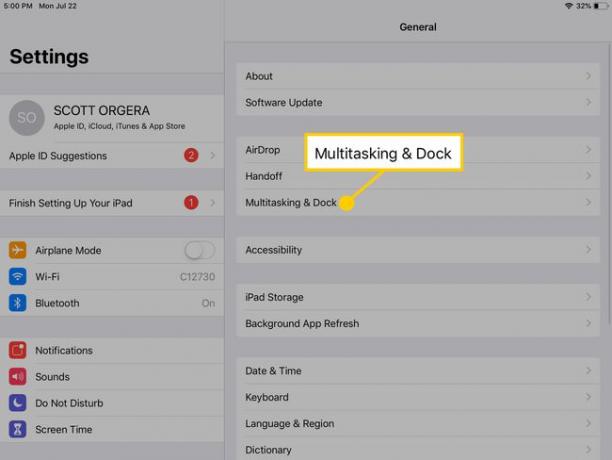
-
Vyhledejte Povolit více aplikací nastavení naleznete v horní části obrazovky. Pokud je příslušný přepínač zelený, je nastavení aktivní. Pokud je bílý, je aktuálně vypnutý a budete muset jednou klepnout na přepínač, abyste povolili možnost používat funkce Split View nebo Slide Over.
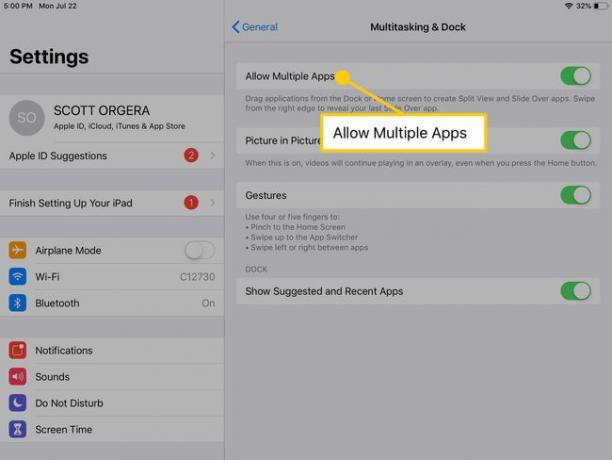
Jak udělat rozdělenou obrazovku na iPadu
Jakmile je funkce Multi Apps povolena, je použití zobrazení rozdělené obrazovky na iPadu otázkou několika gest.
Alespoň jedna z těchto dvou aplikací musí být umístěna ve vašem Dock pro iPad aby Split View fungoval. Pokud zástupce jedné z těchto aplikací není aktuálně ve vašem Docku, budete jej tam chtít přidat, než budete pokračovat.
Z vašeho iPadu Domov obrazovce otevřete první aplikaci, kterou chcete použít v režimu rozdělené obrazovky. Zkratka k této konkrétní aplikaci ano ne musí být ve vašem doku.
-
Pomalu přejeďte ze spodní části obrazovky nahoru, aby se zobrazil Dock.
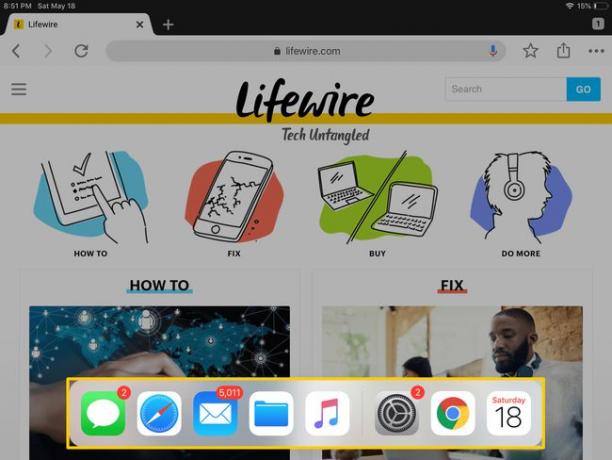
Klepněte a podržte ikonu pro druhou aplikaci.
Poté přetáhněte ikonu aplikace a uvolněte ji kamkoli mimo Dock.
-
Druhá aplikace se zobrazí v režimu Slide Over a překryje část první aplikace. V horní části okna druhé aplikace si všimnete tmavě šedé vodorovné čáry. Klepněte a přetáhněte tuto čáru dolů a uvolněte ji, když se okno aplikace transformuje.
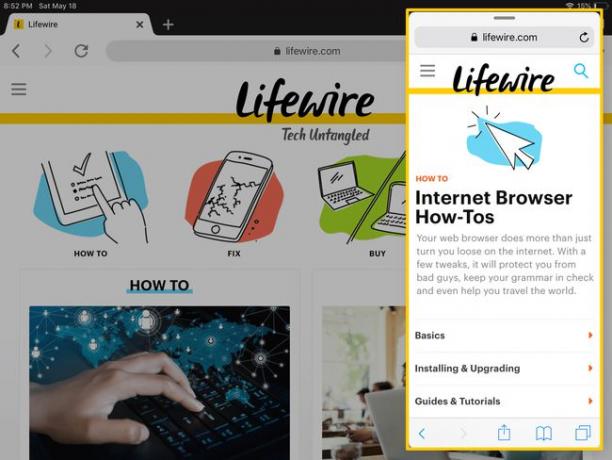
-
Obě aplikace by měly být v režimu Split View viditelné vedle sebe. Pokud chcete, aby obě aplikace měly stejnou velikost na obrazovce iPadu, klepněte a přetáhněte svislý šedý oddělovač mezi dvěma okny a uvolněte jej, když mají na obrazovce stejný prostor.
Ne všechny aplikace pro iPad podporují tuto funkci rozdělené obrazovky, takže vaše zkušenosti se mohou lišit, pokud jedna nebo obě aplikace, které používáte, nenabízejí režim rozděleného zobrazení.
Chcete-li přestat pracovat na rozdělené obrazovce, klepněte a přetáhněte oddělovač, dokud nezakryje aplikaci, kterou již nechcete vidět.
